
Si récemment acheté un nouveau pc ou vous souhaitez simplement passer à Firefox depuis un autre navigateur, comme Microsoft Edge ou Chrome, vous pouvez facilement le définir par défaut. Suivez les étapes ci-dessous pour définir Mozilla Firefox comme navigateur par défaut sous Windows 10.
Premier, télécharger et installer Firefox pour Windows. S'il n'est pas installé sur votre appareil, vous ne pourrez pas le définir comme navigateur par défaut.
Définir Firefox comme navigateur par défaut sur votre PC
Pour définir Firefox comme navigateur par défaut sur votre PC, aller au menu “Configuration du système”. Pour l'ouvrir, cliquez sur le bouton Démarrer, puis sélectionnez “Réglage” dans le menu contextuel.
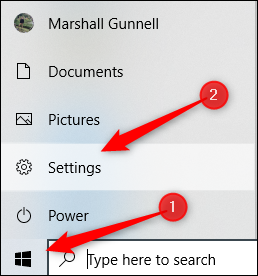
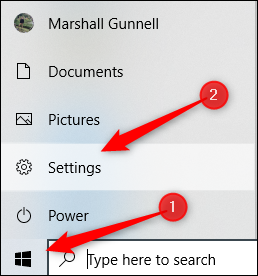
Cliquez sur “Applications”.
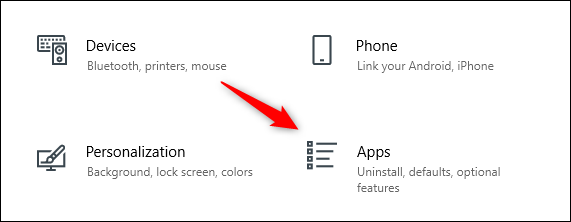
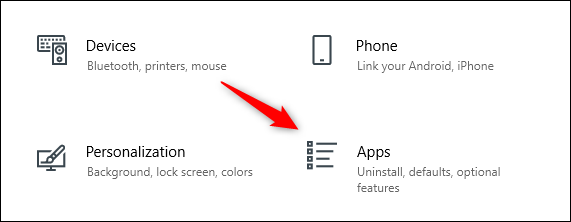
Dans le panneau de gauche, cliquez sur “Applications par défaut”.
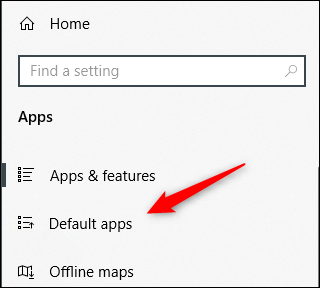
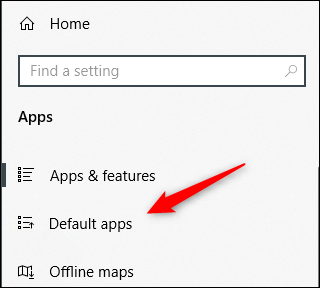
Vous verrez une liste de différentes catégories (“E-mail”, “Plans”, “Lecteur de musique”, etc.) avec une application par défaut sélectionnée pour chaque. Faites défiler jusqu'à “Navigateur Web” et cliquez sur le navigateur ci-dessous.
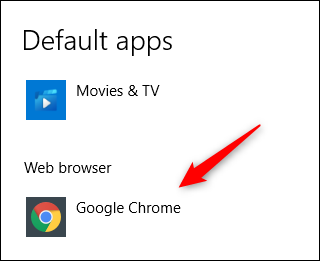
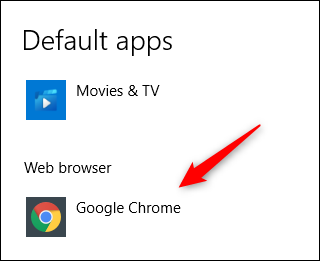
Une liste des navigateurs Web installés sur votre PC apparaît; cliquez sur “Firefox”.
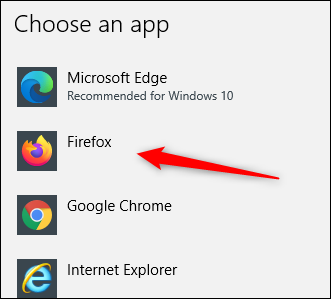
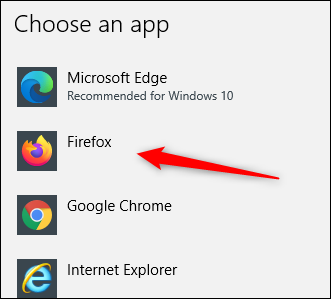
Mozilla Firefox est désormais le navigateur par défaut sur votre PC Windows 10.
Définir Firefox comme navigateur par défaut dans Firefox
Vous pouvez également configurer Firefox comme navigateur par défaut dans le navigateur lui-même. Pour le faire, démarrez Firefox puis cliquez sur le menu hamburger dans le coin supérieur droit.
![]()
![]()
Sélectionnez les options.”
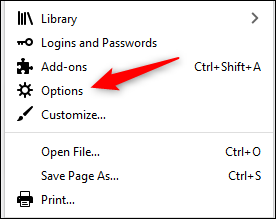
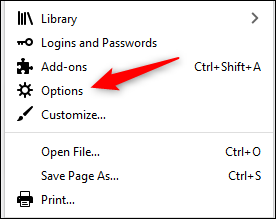
Alternativement, vous pouvez taper ce qui suit dans la barre d'adresse du navigateur:
À propos:préférences
EN RELATION: Comment faire de Chrome votre navigateur par défaut
Maintenant, vous êtes dans l’onglet “Général” du menu “Les choix”. Dans la rubrique “Début”, tu verras “Firefox n’est pas votre navigateur par défaut”; cliquez sur “Déterminer par défaut”.
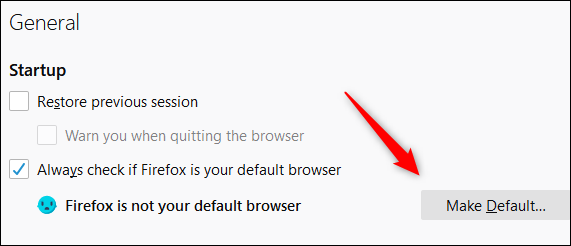
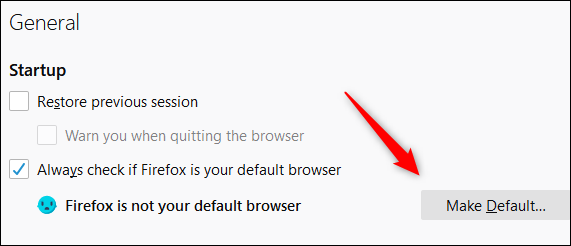
Windows ouvrira le menu “Réglage” (comme indiqué dans la section précédente). Cliquez sur le navigateur sous “Navigateur Web”.
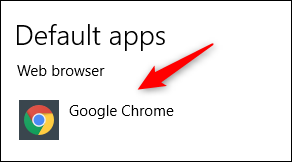
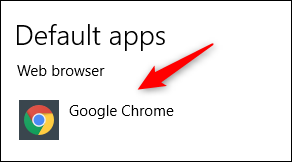
Veuillez sélectionner “Firefox” dans le menu qui s'affiche.
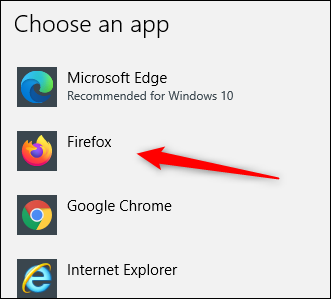
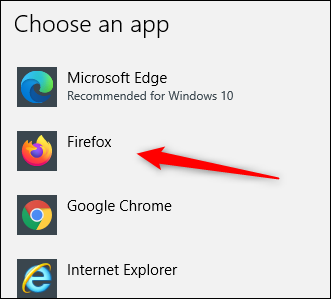
Mozilla Firefox est désormais le navigateur par défaut de votre ordinateur.






